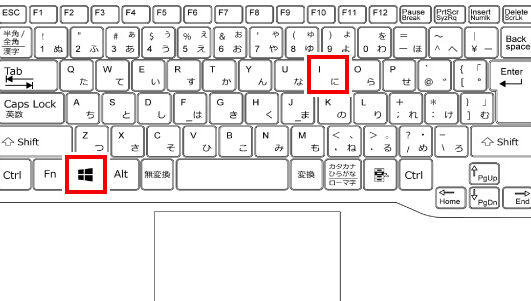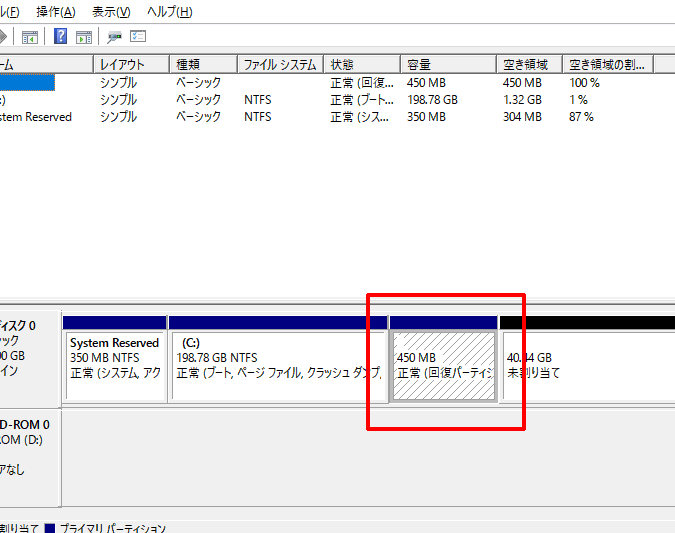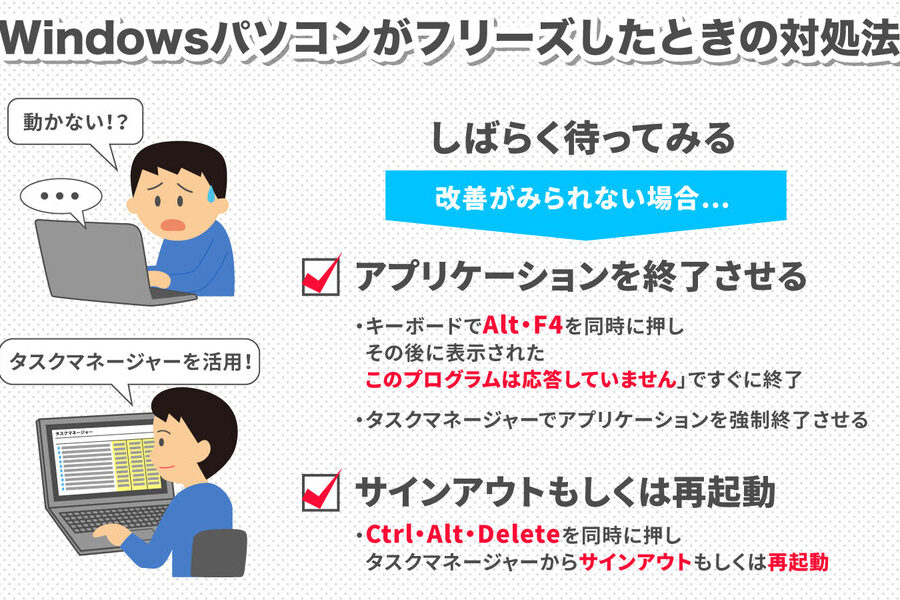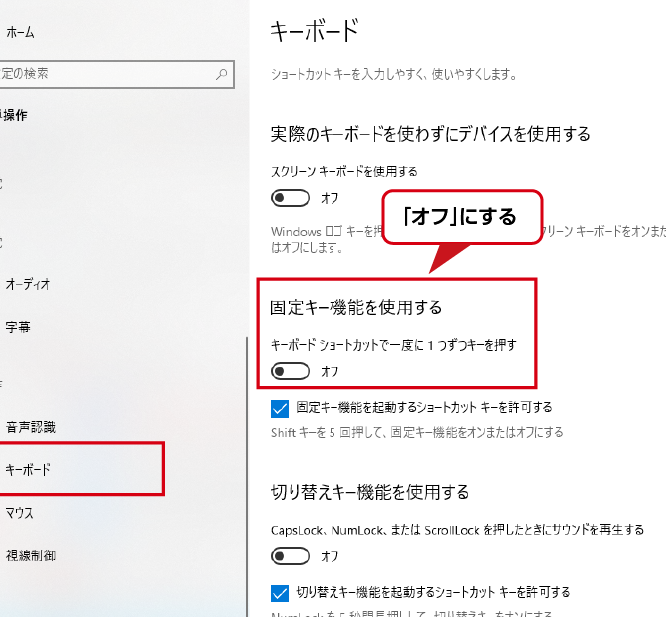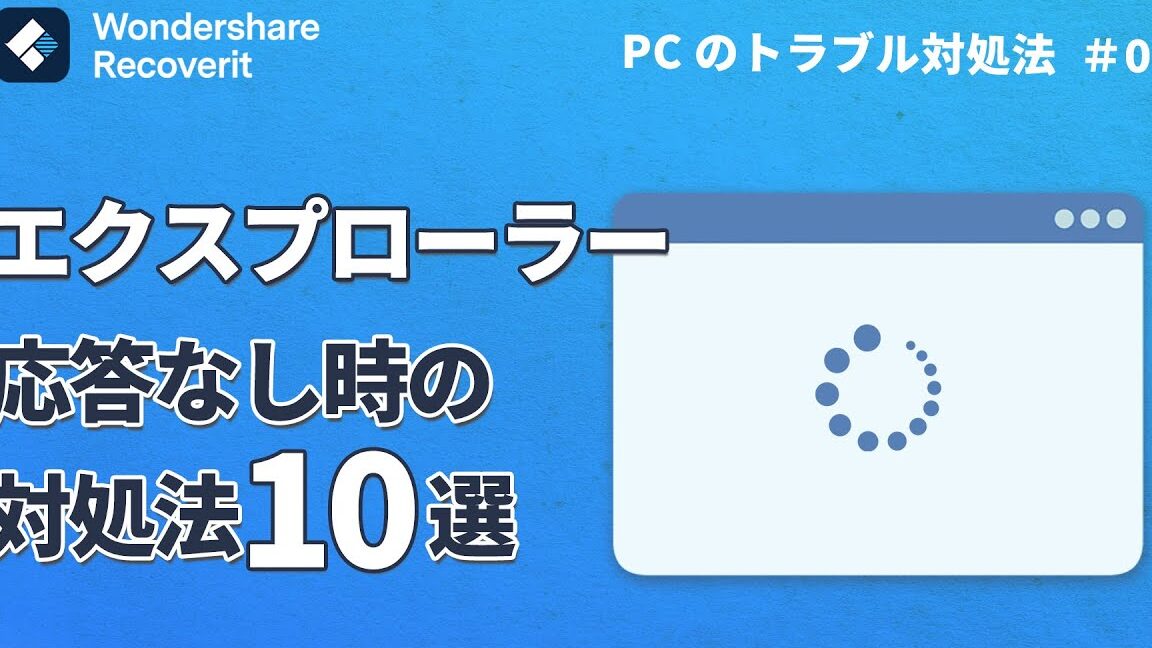Windows の動きが遅い時の対処法!
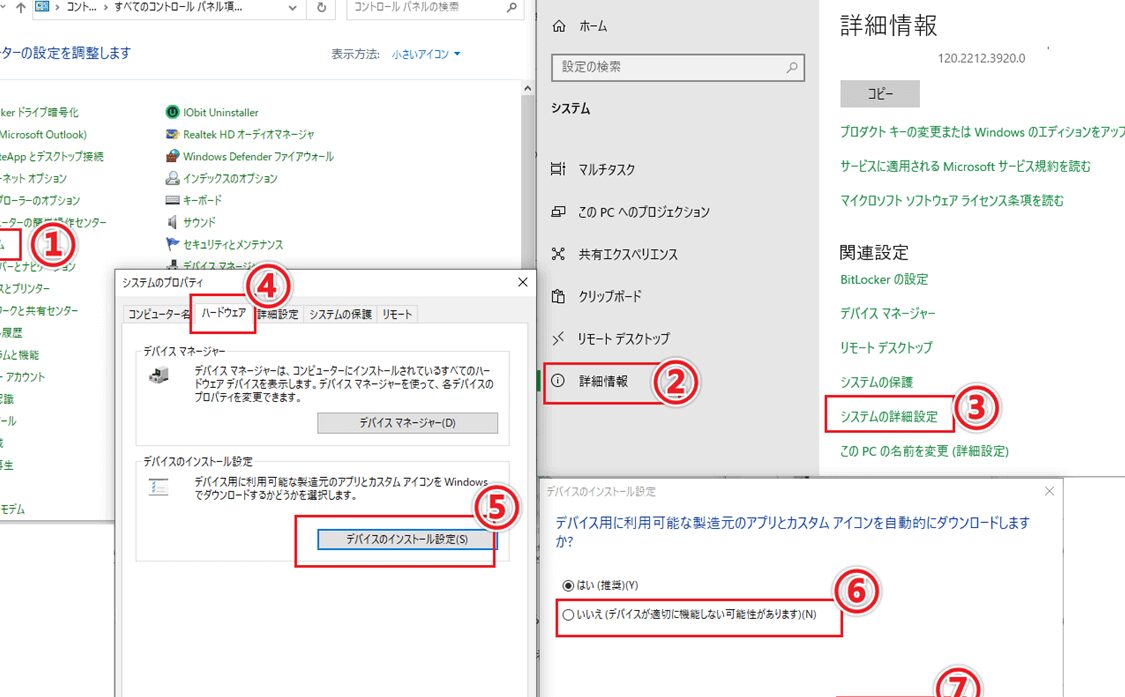
Windowsのパフォーマンスが遅くなって困っていませんか?起動が遅い、アプリケーションの反応が悪い、ゲームがカクカクするなど、様々な問題が発生するかもしれません。この記事では、Windowsの動作が遅い原因と、その解決策を分かりやすく解説します。簡単な設定変更から、レジストリ編集、ハードウェアのアップグレードまで、様々な対処法をご紹介いたします。Windowsを快適に利用するために、ぜひ参考にしてください。
Windowsの動作が遅い時の対処法!
Windowsの動作が遅い時の対処法!
1. 起動時のプログラムを減らす
Windowsが起動する際に、多くのプログラムが自動的に起動してしまうと、動作が遅くなる原因となります。不要なプログラムを無効にすることで、起動時間を短縮し、全体的な動作を改善することができます。
方法
1. タスクマネージャーを開きます(Ctrl+Shift+Escキー)。
2. 「スタートアップ」タブをクリックします。
3. 起動時に不要なプログラムを選択し、「無効にする」をクリックします。
| プログラム名 | 説明 | 操作 |
|---|---|---|
| 〇〇 | 〇〇の説明 | 無効にする |
| △△ | △△の説明 | 有効にする |
2. ハードディスクの空き容量を増やす
ハードディスクの空き容量が不足すると、Windowsの動作が遅くなることがあります。不要なファイルやプログラムを削除し、空き容量を増やすことで、パフォーマンスを向上させることができます。
方法
1. ファイルエクスプローラーを開きます。
2. 「このPC」を開きます。
3. ハードディスクを右クリックし、「プロパティ」をクリックします。
4. 「ディスクのクリーンアップ」をクリックします。
5. 不要なファイルを削除します。
| 項目 | 説明 |
|---|---|
| 一時ファイル | 一時的に保存されたファイルで、不要なものが多く含まれています。 |
| ゴミ箱 | 削除されたファイルが保存されています。 |
| ダウンロード | ダウンロードしたファイルが保存されています。 |
3. メモリの空き容量を増やす
メモリ不足もWindowsの動作を遅くする原因となります。不要なプログラムを終了させたり、メモリを増設したりすることで、メモリ不足を解消することができます。
方法
1. タスクマネージャーを開きます(Ctrl+Shift+Escキー)。
2. 「パフォーマンス」タブをクリックします。
3. 「メモリ」の項目を確認します。
4. メモリ使用率が高い場合は、不要なプログラムを終了させます。
| 項目 | 説明 |
|---|---|
| メモリ使用率 | メモリの使用状況を示します。 |
| 空きメモリ | 使用されていないメモリの量を示します。 |
4. ウィルス対策ソフトの更新
ウィルス対策ソフトが最新の状態でない場合、Windowsの動作が遅くなることがあります。ウィルス対策ソフトを最新の状態に更新することで、セキュリティを強化し、パフォーマンスを向上させることができます。
方法
1. ウィルス対策ソフトを起動します。
2. 「更新」または「最新の状態に更新する」をクリックします。
3. 最新の定義ファイルがダウンロードされ、インストールされます。
| 項目 | 説明 |
|---|---|
| ウイルス定義ファイル | ウィルス対策ソフトが使用する最新の脅威情報です。 |
| 更新 | 最新の定義ファイルを取得し、インストールする操作です。 |
5. Windowsの更新
Windowsの更新には、セキュリティの強化やパフォーマンスの向上などの目的があります。Windowsを最新の状態に更新することで、動作を改善することができます。
方法
1. 「スタート」ボタンをクリックします。
2. 「設定」をクリックします。
3. 「更新とセキュリティ」をクリックします。
4. 「Windows Update」をクリックします。
5. 「更新の確認」をクリックします。
6. 利用可能な更新がある場合は、インストールします。
| 項目 | 説明 |
|---|---|
| Windows Update | Windowsの最新の更新情報を提供するサービスです。 |
| 更新の確認 | 利用可能な更新があるかどうかを確認する操作です。 |
パソコンの動きが遅くなった時はどうすればいいですか?
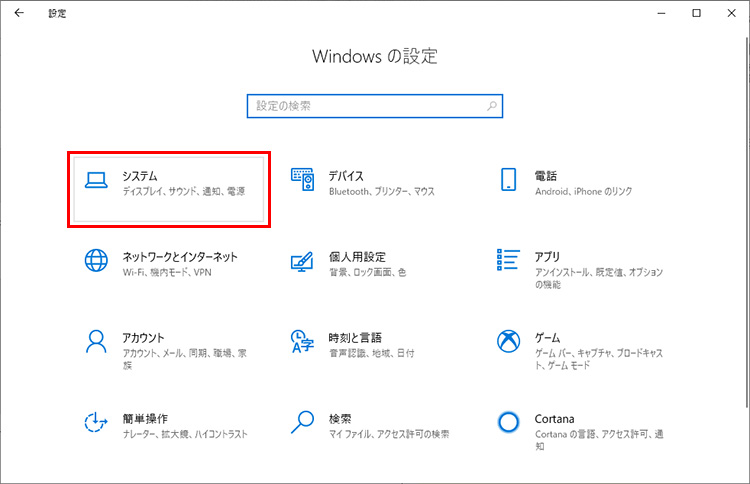
パソコンの動作が遅い原因
パソコンの動作が遅くなる原因は様々です。以下に、一般的な原因をいくつか挙げます。
- ハードディスクの空き容量が少ない: ハードディスクの空き容量が少なくなると、ファイルの読み書き速度が遅くなり、パソコン全体の動作が遅くなります。
- メモリ不足: メモリ不足になると、パソコンはデータを頻繁にハードディスクに書き込む必要があり、動作が遅くなります。
- ウイルス感染: ウイルスに感染すると、パソコンの動作が遅くなったり、フリーズしたりすることがあります。
- 不要なソフトウェアのインストール: 不要なソフトウェアがインストールされていると、パソコンの起動時間や動作速度が遅くなることがあります。
- ハードウェアの故障: ハードディスク、メモリ、CPUなどのハードウェアが故障すると、パソコンの動作が遅くなることがあります。
パソコンの動作を高速化する方法
パソコンの動作を高速化するには、以下の方法を試すことができます。
Windows が固まる原因と対処法!- ハードディスクの空き容量を増やす: 不要なファイルを削除したり、データを外部ストレージに移動したりして、ハードディスクの空き容量を増やしましょう。
- メモリを増設する: メモリの容量を増やすことで、パソコンの動作が高速化されます。
- ウイルス対策ソフトをインストールする: ウイルス対策ソフトをインストールして、ウイルス感染を防ぎましょう。
- 不要なソフトウェアをアンインストールする: 不要なソフトウェアをアンインストールすることで、パソコンの動作が高速化されます。
- 不要なスタートアッププログラムを無効にする: 不要なスタートアッププログラムを無効にすることで、パソコンの起動時間を短縮できます。
- ディスクのデフラグを行う: ディスクのデフラグを行うことで、ファイルの断片化を解消し、ファイルの読み書き速度を高速化できます。
- OSを再インストールする: OSを再インストールすることで、パソコンの動作が高速化されます。
パソコンの動作が遅い時の対処法
パソコンの動作が遅い場合は、以下の方法を試すことができます。
- タスクマネージャーでCPU使用率を確認する: タスクマネージャーでCPU使用率が高いプロセスを確認し、不要なプロセスを終了させましょう。
- 不要なプログラムを終了する: 不要なプログラムを終了することで、パソコンの動作が高速化されます。
- バックグラウンドプロセスを停止する: 不要なバックグラウンドプロセスを停止することで、パソコンの動作が高速化されます。
- ハードディスクの空き容量を確認する: ハードディスクの空き容量が少なくなっている場合は、不要なファイルを削除したり、データを外部ストレージに移動したりして、空き容量を増やしましょう。
- ウイルス対策ソフトでスキャンを行う: ウイルス対策ソフトでスキャンを行い、ウイルス感染がないか確認しましょう。
- パソコンの電源を再起動する: パソコンの電源を再起動することで、動作が高速化される場合があります。
パソコンの動作が遅い時の注意点
パソコンの動作が遅い場合は、以下の点に注意する必要があります。
- 原因を特定する: パソコンの動作が遅い原因を特定することが重要です。原因が特定できれば、適切な対処法をとることができます。
- データのバックアップを取る: パソコンの動作が遅い場合は、データのバックアップを取っておきましょう。万が一、データが失われた場合でも、バックアップがあれば復元することができます。
- 専門家に相談する: パソコンの動作が遅い原因が分からなかったり、自分で対処できない場合は、専門家に相談しましょう。
パソコンの動作を高速化するためのソフトウェア
パソコンの動作を高速化するためのソフトウェアがあります。以下に、一般的なソフトウェアをいくつか挙げます。
- CCleaner: 不要なファイルやレジストリを削除して、パソコンの動作を高速化します。
- Advanced SystemCare: パソコンの動作を高速化し、セキュリティを強化するソフトウェアです。
- Wise Care 365: パソコンの動作を高速化し、プライバシーを保護するソフトウェアです。
- IObit Advanced SystemCare: パソコンの動作を高速化し、セキュリティを強化するソフトウェアです。
PCの速度が遅いのはどうしたら改善できますか?

PCの速度が遅い原因を特定する
PCの速度が遅い原因は様々です。まず、問題を解決するために、原因の特定が必要です。速度が遅くなった時期や状況を把握し、以下の項目をチェックしてみましょう。
- ハードウェアの老朽化:特に、CPU、メモリ、ストレージなどの主要なコンポーネントが古い場合、性能が低下する可能性があります。
- ハードディスクの空き容量不足:ハードディスクの空き容量が少ないと、ファイルの読み書きが遅くなり、PC全体の動作速度が低下します。
- ウイルスやマルウェア感染:ウイルスやマルウェアに感染すると、PCのリソースを消費し、速度が遅くなることがあります。
- 不要なソフトウェアやサービスの起動:起動時に不要なソフトウェアやサービスが起動していると、PCの起動時間や動作速度が遅くなります。
- ハードウェアの故障:ハードディスクの故障やメモリ不足など、ハードウェアの故障も速度低下の原因となります。
ハードウェアのアップグレード
PCの速度を向上させる最も効果的な方法の一つが、ハードウェアのアップグレードです。特に、CPU、メモリ、ストレージのアップグレードは、大幅な性能向上に繋がります。
- CPU:より高速なCPUに交換することで、処理能力が向上し、アプリケーションの起動や動作が速くなります。
- メモリ:メモリを増設することで、複数のアプリケーションを同時に実行したり、大容量のデータを処理したりする際に、よりスムーズな動作が期待できます。
- ストレージ:HDDからSSDに交換することで、ファイルの読み書き速度が大幅に向上し、PCの起動時間やアプリケーションのロード時間が短縮されます。
ソフトウェアの最適化
ハードウェアのアップグレード以外に、ソフトウェアの最適化によってPCの速度を向上させることも可能です。以下のような方法を試してみましょう。
- 不要なソフトウェアの削除:使用していないソフトウェアや、不要なソフトウェアを削除することで、PCのリソースを解放し、速度を向上させることができます。
- スタートアップ項目の整理:起動時に不要なソフトウェアやサービスが起動している場合は、スタートアップ項目から削除することで、起動時間を短縮できます。
- ディスクのクリーンアップ:不要なファイルや一時ファイルなどを削除することで、ハードディスクの空き容量を増やし、速度を向上させることができます。
- OSの最適化:OSの最適化ツールを使用したり、設定を変更したりすることで、システムのパフォーマンスを向上させることができます。
ウイルス対策
ウイルスやマルウェアに感染すると、PCのリソースを消費し、速度が遅くなることがあります。最新のウイルス対策ソフトを導入し、定期的にスキャンを実行することが重要です。
- ウイルス対策ソフトの導入:信頼性の高いウイルス対策ソフトを導入し、リアルタイムスキャンを有効にすることで、ウイルス感染を予防することができます。
- 定期的なスキャン:ウイルス対策ソフトを使用して、定期的にPC全体をスキャンすることで、感染しているウイルスやマルウェアを検知し、削除することができます。
- 疑わしいファイルのダウンロードや実行を避ける:不正なウェブサイトからのファイルダウンロードや、不明な送信者からのメールの添付ファイルの実行は、ウイルス感染のリスクが高いため、注意が必要です。
その他の対策
上記以外にも、PCの速度を向上させるための対策はいくつかあります。以下のような方法を試してみましょう。
- 冷却ファンなどの清掃:PC内部の冷却ファンやヒートシンクに埃が溜まると、発熱し、パフォーマンスが低下する可能性があります。定期的に清掃することで、冷却効率を向上させることができます。
- ブラウザのキャッシュや履歴の削除:ブラウザのキャッシュや履歴を削除することで、ブラウザの動作速度を向上させることができます。
- 不要な拡張機能の削除:ブラウザの拡張機能は、機能を追加する一方で、リソースを消費することもあります。不要な拡張機能を削除することで、ブラウザの動作を高速化することができます。
Windowsの起動が遅い時の対処法は?
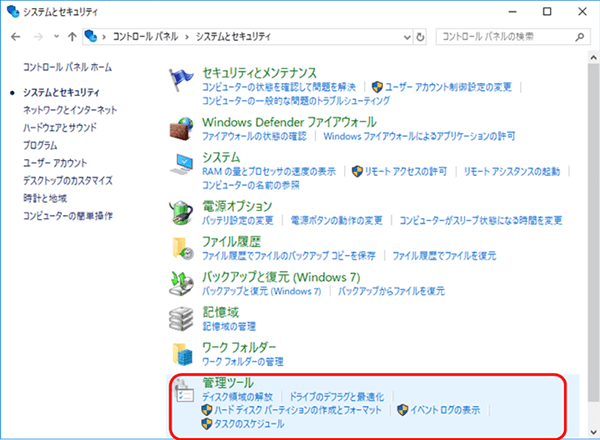
Windowsの起動が遅い原因
Windowsの起動が遅い原因は、様々です。最も一般的な原因としては、以下のようなものが挙げられます。
- 起動時に読み込まれるプログラムが多すぎる
- ハードディスクの速度が遅い
- ハードディスクの空き容量が少ない
- ウイルスやマルウェア感染
- ハードウェアの故障
- Windowsのアップデートが古い
起動時に読み込まれるプログラムの確認と削除
Windowsの起動時に読み込まれるプログラムが多すぎると、起動時間が遅くなることがあります。不要なプログラムを削除したり、起動時に読み込まれないように設定することで、起動速度を改善できます。
- タスクマネージャーを開き、[スタートアップ]タブをクリックします。
- 起動時に読み込まれるプログラムの一覧が表示されます。不要なプログラムを選択し、[無効にする]をクリックします。
ハードディスクの速度の確認と改善
ハードディスクの速度が遅い場合も、Windowsの起動時間が遅くなる原因となります。ハードディスクの速度を改善するには、以下の方法があります。
- SSDに換装する
- ハードディスクのデフラグを実行する
- ハードディスクの空き容量を増やす
Windowsのクリーンインストール
Windowsの起動が遅い場合は、Windowsをクリーンインストールすることで、改善されることがあります。クリーンインストールを行う前に、重要なデータはバックアップしておきましょう。
- Windowsのインストールメディアを用意する
- BIOS設定でブート順序を変更する
- インストールメディアから起動し、指示に従ってインストールを進める
専門家に相談する
上記の方法を試しても起動速度が改善されない場合は、専門家に相談することをお勧めします。専門家は、ハードウェアの故障やウイルス感染などの原因を特定し、適切な対処方法をアドバイスしてくれます。
Windowsを高速化するにはどうしたらいいですか?

Windows のパフォーマンスを向上させる方法
Windowsのパフォーマンスを向上させるには、いくつかの方法があります。以下に、いくつかのヒントを示します。
不要なプログラムをアンインストールする
Windowsのパフォーマンスを向上させるための最初のステップは、不要なプログラムをアンインストールすることです。不要なプログラムは、貴重なハードディスクスペースを占有し、コンピューターの起動時間やパフォーマンスを低下させる可能性があります。
- [スタート]メニューを開き、[設定]をクリックします。
- [アプリ]をクリックします。
- アンインストールするプログラムを選択し、[アンインストール]をクリックします。
不要なスタートアッププログラムを無効にする
不要なスタートアッププログラムは、コンピューターの起動時間やパフォーマンスを低下させる可能性があります。スタートアッププログラムを無効にするには、次の手順に従ってください。
- [タスクマネージャー]を開きます。[Ctrl] + [Shift] + [Esc]キーを同時に押すと、タスクマネージャーが開きます。
- [スタートアップ]タブをクリックします。
- 無効にするプログラムを選択し、[無効にする]をクリックします。
ハードディスクの断片化を解消する
ハードディスクの断片化は、ファイルがハードディスク全体に散らばっている状態です。これは、コンピューターのパフォーマンスを低下させる可能性があります。ハードディスクの断片化を解消するには、次の手順に従ってください。
- [スタート]メニューを開き、[すべてのプログラム]をクリックします。
- [アクセサリ]をクリックし、[システムツール]をクリックします。
- [ディスクのデフラグメントと最適化]をクリックします。
- デフラグメントするドライブを選択し、[最適化する]をクリックします。
不要なファイルを削除する
不要なファイルは、貴重なハードディスクスペースを占有し、コンピューターのパフォーマンスを低下させる可能性があります。不要なファイルを削除するには、次の手順に従ってください。
- [スタート]メニューを開き、[設定]をクリックします。
- [システム]をクリックします。
- [ストレージ]をクリックします。
- 削除するファイルを選択し、[削除する]をクリックします。
Windowsを最新の状態に保つ
Windowsを最新の状態に保つことは、セキュリティ上のリスクを軽減し、パフォーマンスを向上させるのに役立ちます。Windowsを最新の状態に保つには、次の手順に従ってください。
- [スタート]メニューを開き、[設定]をクリックします。
- [更新とセキュリティ]をクリックします。
- [Windows Update]をクリックします。
- [更新の確認]をクリックします。
- 利用可能な更新があれば、インストールします。
よくある質問
Windowsの動作が遅い時の原因は何ですか?
Windowsの動作が遅くなる原因は様々です。考えられる主な原因は以下の通りです。
ハードディスクの空き容量が少ない
メモリ不足
ウイルスやマルウェアの感染
不要なプログラムが起動している
Windowsのアップデートが遅れている
ハードウェアの劣化
ドライバが古くなっている
バックグラウンドプロセスが負荷をかけている
これらの原因が複合的に作用している場合もあります。
Windowsの動作を速くする方法を教えてください。
Windowsの動作を速くするためには、以下の方法を試すことができます。
ハードディスクの空き容量を増やす
メモリを増設する
ウイルスやマルウェアを駆除する
不要なプログラムをアンインストールする
Windowsを最新の状態にアップデートする
ハードウェアを交換する
ドライバを最新の状態にアップデートする
バックグラウンドプロセスを停止する
これらの方法を組み合わせることで、Windowsの動作をより高速化することができます。
Windowsの動作が遅い時に、どの方法を試すのが良いですか?
Windowsの動作が遅い原因によって、試すべき方法が異なります。
ハードディスクの空き容量が少ない場合は、不要なファイルを削除したり、データを別の場所に移動したりして、空き容量を増やすことを試してみてください。
メモリ不足が原因の場合は、メモリを増設することを検討してください。
ウイルスやマルウェアに感染している場合は、セキュリティソフトを使用して駆除してください。
不要なプログラムが起動している場合は、アンインストールすることを試してください。
Windowsのアップデートが遅れている場合は、最新の状態にアップデートしてください。
ハードウェアの劣化が原因の場合は、ハードウェアを交換することを検討してください。
ドライバが古くなっている場合は、最新のドライバにアップデートしてください。
バックグラウンドプロセスが負荷をかけている場合は、不要なプロセスを停止してみてください。
これらの方法を試しても改善が見られない場合は、専門家に相談することをお勧めします。
Windowsの動作速度を維持するために、普段からできることはありますか?
Windowsの動作速度を維持するためには、以下のことに注意してください。
定期的にハードディスクの空き容量を確認し、不要なファイルを削除する
メモリの使用量を監視し、必要に応じてメモリを増設する
定期的にウイルスやマルウェアのチェックを行う
不要なプログラムはアンインストールする
Windowsを最新の状態にアップデートする
ドライバを最新の状態にアップデートする
バックグラウンドプロセスを定期的に確認し、不要なプロセスを停止する
これらのことに注意することで、Windowsの動作速度を維持することができます。